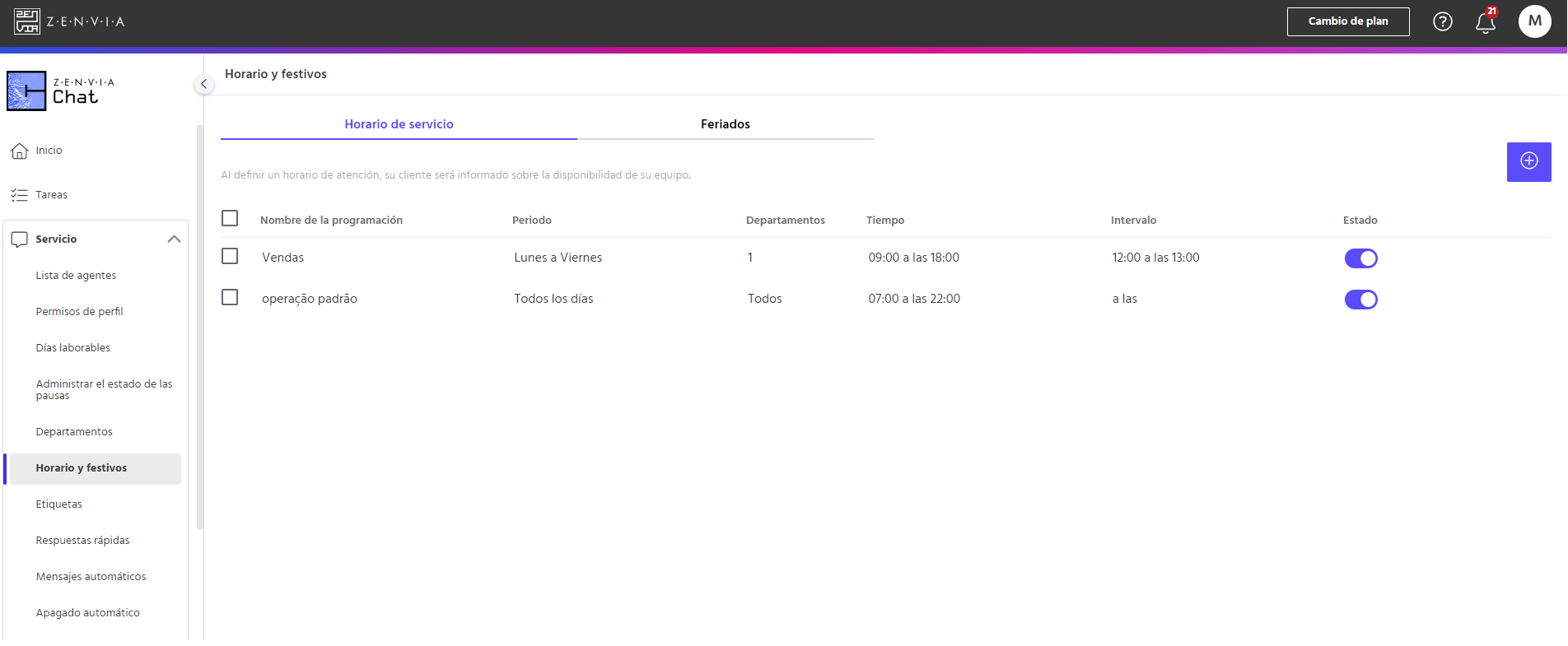La función de horarios y festivos permite a los clientes saber cuándo está disponible para atenderles. Puede utilizar esta función en situaciones como las siguientes
Si tienes un departamento específico en tu empresa, en el que los asistentes sólo están disponibles para atender en determinados días y a determinadas horas, (ejemplo: de martes a viernes, de 12 a 18 horas), tu empresa puede insertar un mensaje automático a tus clientes vía WhatsApp, para comunicarles que no hay asistentes disponibles si el contacto se realiza en un horario distinto al establecido.
Otro ejemplo de cómo puedes utilizarlo es si tu empresa tiene un horario diferente los fines de semana y quieres configurar la disponibilidad de los agentes y la operativa para reflejarlo de cara al cliente final.
Para acceder a la función Horarios y festivos, vaya a Zenvia Chat - Perfil del Administrador > Servicio > Horarios y festivos.
Horario de servicio
Aquí puede ver la siguiente información:
-
Nombre de la programación: nombre dado a la actividad/horario de servicio de su empresa.
-
Periodo: días en los que será válido este horario de servicio. Puede tener diferentes horarios, uno por día si es necesario.
-
Departamentos: sectores de su empresa al que está vinculado el programa.
-
Tiempo: hora de inicio y fin del programa de servicios.
-
Intervalo: espacio para incluir las pausas para comer.
-
Estado: puede hacer que el horario de servicio que ha creado esté activo o inactivo, es decir, visible o no para su cliente.
Para crear un nuevo Horario de Servicio, simplemente haga clic en +. A continuación, rellene los campos obligatorios (*): Nombre, Zona horaria, Seleccionar días laborables de la semana y Departamentos.
A continuación, haga clic en Guardar.
Feriados
En la pestaña feriados, puede añadir y/o editar una nueva vacacione o varios feriados al mismo tiempo (en bloque). Puede utilizar esta funcionalidad en situaciones como:
-
Si tu empresa no trabaja en feriados nacionales y quieres dejar programado un mensaje automático, con esta funcionalidad podrás incluir todos los feriados por adelantado y dejar el mensaje ya configurado para tus clientes.
-
O, si su empresa funciona a nivel regional y tiene feriados específicos, en los que su departamento financiero, por ejemplo, sólo trabajará un turno. Para el otro turno, el administrador de la cuenta puede dejar configurada la ausencia de la operación con un mensaje estándar para alinear las expectativas, en caso de que un cliente u otro agente contacte con ellos a través del Chat.
⚠️Atención: La función Agregar nueva vacacione sólo está disponible para el plan Avanzado.
Agregar nueva vacacione
Cuando haga clic en Agregar nueva vacacione, aparecerá la siguiente pantalla.
En Nombre, cree un nombre para sus vacaciones, ejemplos: Carnaval, Fiesta 1, etc.
En el elemento Fecha o periodo, puede incluir la fecha de la festividad seleccionando la fecha directamente en el calendario o seleccionando un periodo. En la opción Repetir anualmente, puede seleccionar si la festividad se repetirá anualmente o si no se repetirá.
En Zona horaria, puede seleccionar qué zona horaria seguirá su inclusión, así como si será un día libre completo y si tendrá un descanso.
Por último, selecciona los departamentos de tu empresa que tendrán este festivo y haz clic en Guardar.
💡Tip: Puedes configurar un mensaje automático para incluir en los canales de WhatsApp y/o Webchat cuando tus clientes se pongan en contacto contigo en el feriado. Consulta a continuación cómo añadir el mensaje de feriado a estos canales.
Cómo añadir un mensaje de feriado a los canales WebChat y WhatsApp
Para añadir una mensaje de feriado personalizado al canal deseado, vaya a Zenvia Chat > Administración > Canales > WebChat o WhatsApp.
En Mensajes y textos, verá el campo Mensaje de feriados. Seleccione el feriado que desee, según la entrada que haya hecho aquí en la pantalla Horario de servicio y feriados. Ya está. Tu mensaje personalizado se ha insertado automáticamente en el canal deseado.
Añadir varios feriados
Haciendo clic en + para añadir varios feriados, puede elegir varios al mismo tiempo importando una hoja de cálculo .CSV. Para ello, descargue la plantilla de hoja de cálculo, rellénela según las instrucciones y, a continuación, importe el documento. A continuación, arrastre el archivo hasta aquí para importarlo o haga clic en Seleccione el archivo.
Al hacer clic en + Añadir feriados, todos los feriados importados se mostrarán en una lista.
Listo! Ahora ya sabes cómo añadir varios feriados.